您想了解如何使用电源壳为无线网络创建QR码吗? 在此教程中,我们将向您展示如何在运行 Windows 的计算机上创建包含无线网络配置的 QR 代码。
• Windows 2012 R2
• Windows 2016
• Windows 2019
• Windows 10
• Windows 7
设备列表
以下部分介绍用于创建本教程的设备列表。
作为亚马逊同事,我从符合条件的购买中赚取收入。
相关教程 - 电源壳
在此页上,我们提供对与 PowerShell 相关的教程列表的快速访问。
教程电源壳 - 为无线网络创建 QR 代码
作为管理员,启动高架电源壳命令行。

安装电源壳模块以创建 QR 代码。
Copy to Clipboard
确认新元安装。
Copy to Clipboard
确认包裹存储库的安装。
Copy to Clipboard
允许执行电源壳脚本。
Copy to Clipboard
确认执行策略的配置。
Copy to Clipboard
导入名为 QR 代码生成器的电源壳模块。
Copy to Clipboard
列出电源壳模块上可用的所有命令。
Copy to Clipboard
下面是命令输出。
Copy to Clipboard
为无线网络创建 QR 代码。
Copy to Clipboard
可选地使用变量创建QR代码。
Copy to Clipboard
电源壳将创建包含 QR 代码的 PNG 文件。
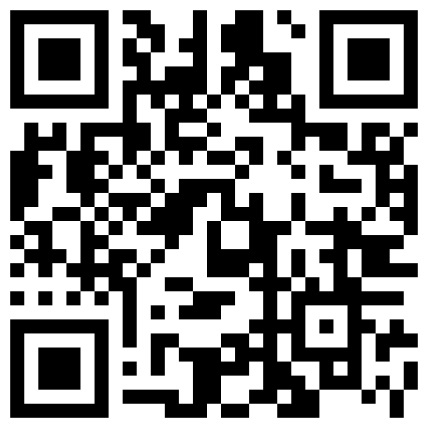
在我们的示例中,我们创建了包含名为 MYWIFI 的无线网络配置的 QR 代码。
祝贺! 您可以使用电源壳为无线网络创建 QR 代码。
